1. Чтобы закрыть файл, не закрывая Word, выберите команду Файл > Закрыть либо щелкните на кнопке с косым крестом в правом верхнем углу окна документа (если окно документа развернуто до размеров окна приложения, это вторая сверху кнопка с косым крестом в правом верхнем углу окна приложения).
Рис. 1.14. Окно диалога, информирующее о наличии несохраненных данных
Word внимательно отслеживает действия пользователя и старается помочь избежать ошибок. Если вы попытаетесь закрыть модифицированный документ, не сохранив его, появится окно диалога, показанное на рис. 1.14, в котором программа Word напоминает о наличии несохраненных изменений и просит указать дальнейшее направление развития событий.
2. В зависимости от ситуации щелкните на одной из трех кнопок:
* Да — сохраняет новый вариант документа и закрывает его;
* Нет — отменяет изменения, выполненные с момента последнего сохранения файла, и закрывает документ Word;
* Отмена — отменяет закрытие документа Word.
14.04.2020, Тема: «Завершение работы в программе Word»
Для завершения работы с Word выберите команду Файл > Выход или щелкните на кнопке с косым крестом в правом верхнем углу окна приложения. В результате будут закрыты все открытые документы приложения, а затем и сам Word.
Примечание Всегда записывайте резервные копии своих документов на отдельный носитель (гибкий диск, съемный жесткий диск или кассету стримера). Опытные пользователи рекомендуют иметь три периодически обновляемые полные резервные копии всех важных файлов на съемных носителях, которые должны храниться в разных помещениях! Копия данных на жестком диске соседнего компьютера локальной сети не спасет вас от потерь, если случится пожар или в сети появится вирус-разрушитель. В конце каждой недели обновляйте поочередно одну из трех копий, а вечером всегда записывайте выборочную копию тех файлов, которые изменялись в течение дня. Не пренебрегайте этим правилом!
Источник: tepka.ru
Запуск и завершение MS Word
Окно программы MS Word Рис.1,как большинство окон Windows, можно представить на экране в нормальном, свернутом и развернутом виде и в зависимости от настройки может содержать следующие стандартные элементы:
- Строку заголовка;
- Строку меню;
- Панели инструментов;
- Строку состояния;
- Рабочее поле;
Ниспадающие меню в окне программы Word выводятся в сокращенном виде, в меню можно добавлять новые команды С ЕРВИС/НАСТРОЙКА/КОМАНДЫ.
Панели инструментов располагаются под строкой горизонтального меню; они содержат кнопки-пиктограммы для быстрого вызова команд.
Список существующих панелей выводится с помощью команды Вид/Панели инструментов или контекстного меню, которое вызывается щелчком правой кнопкой мыши на любой панели инструментов. Щелчок по названию панели выводит ее на экран.
Обычно на экране располагаются две ПИ Стандартная и Форматирования они могут располагаться в окне водной строке, оставляя больше места для рабочей области.
c# — это просто. Работа с Word файлом через Interop.Word. Замена слов в шаблоне
Управление режимом вывода панелей, их настройка, создание новых кнопок или новых панелей производится на вкладке на вкладке Параметры диалога Вид/Панели инструментов/Настройка или Сервис/Настройка.
Отмену последнего действия (одного или нескольких) и восстановление отмененных действий можно осуществить с помощью соответствующих кнопок на Стандартной панели инструментов –  Отменить и
Отменить и  Вернуть, спомощью команд меню ПРАВКА ðОтменить, а также клавишами Alt+BackSpace.
Вернуть, спомощью команд меню ПРАВКА ðОтменить, а также клавишами Alt+BackSpace.
Повторить последнее действиередактирования можно командой меню ПРАВКА ðПовторить или с помощью клавиши F4.

Строку состояния – нижняя строка в окне приложения.Для вывода ее на экран используется команда Сервис/Параметры/Вид.
Строку состояния содержит информацию о текущем положении текстового курсора(номер страницы,номер раздела,)общее число страниц и индикаторы режимов:
ЗАП (запись)-начать запись макроса;
ИСПР ( исправления) — отмечать исправления;
ВДЛ- (выделение)расширять выделения, чтобы выделить текст 2 щелчка л. мышью и далее с помощью клавиш перемещения курсора;
ЗАМ- (замена) забивать символы при наборе текста;
Двойной щелчок на индикаторе включает и выключает режим.
Рабочее поле располагается в центре окна. В программе Word можно одновременно открыть несколько документов. Списки открытых окон выводятся в меню Окно. Щелчок по названию окна в меню выводит его на экран.
Окно документа Word можно разделить с помощью команды Окно/Разделить и работать одновременно с двумя частями одного итого же документа. При этом каждая часть документа имеет собственную полосу прокрутки. Полоса разделения перемешается с помощью мыши. Разделить экран на два подокна можно с помощь вешки полосы разделения, над верхней стрелкой вертикальной полосы прокрутки. Закрыть второе окно можно командой Окно/Снять разделение.
маркер красной строки
Границы области текста
Рис.2 Элементы масштабной линейки
Вывести горизонтальную линейку можно командой Вид/Линейка и Сервис /Параметры
Режимы отображения документа на экране
Для представления документа на экране в текстовом процессоре существует несколько основных режимов:
1. Обычный режим (нормальный).
2. Режим Web-документа.
3. Режим разметки.
4. Режим структуры.
Обычный режим (нормальный). Этот режим подходит для быстрого набора текста. В этом режиме форматирование текста отображается полностью, а разметка страницы в упрощенном виде, что ускоряет ввод и редактирование текста. В этом режиме страницы разделяются пунктирной горизонтальной линией, не отображаются поля и границы страниц, нет вертикальной масштабной линейки, не видны номера страниц, колонтитулы, сноски и рисунки, для которых не определен стиль обтекания в тексте.
Режим разметки — в этом режиме документ на экране имеет точно такой же вид, как и при распечатке. В этом режиме выполняется форматирование, отделка документа и вставка:
В этом режиме каждая страница изображается отдельно, на экране отображаются поля страницы, выводится вертикальная линейка, видны границы текста Сервис/Параметры/Вид.
Однако в этом режиме при быстром вводе текста происходит “заглатывание” букв.
Режим Web-документа- этот режим используется для создания Web –страниц и электронных документов.
Режим структуры — данный режим используется при работе с документами, имеющими структуру, например, части, главы, разделы, подразделы. Режим структуры — удобен для работы над планом документа.
Переключение основных режимов отображения документа на экране производится с помощью команды меню Вид или с помощью кнопок расположенных в левой части горизонтальной полосы прокрутки.
Ввод и редактирование текста
Для ввода текста в документ Word используется главным образом клавиатура. Ввод текста осуществляется в позицию текстового курсора, который в документе имеет вид мигающей вертикальной черты.
При вводе символов в документ Word переход на новую строку осуществляется автоматически.
Клавишу Enter – Возврат кареткиследует нажимать только для завершения текущего абзаца и перехода к следующему абзацу. Неправильное использование клавиши Enter затрудняет в дальнейшем форматирование текста.
Абзац – очень важное понятие в Word, так как существует группа операций, которая действует на весь абзац в целом.Абзац всегда начинается с новой строки и заканчивается маркером конца абзаца ¶ (пи). Этот непечатаемый символ появляется при нажатии клавиши Enter.

Маркер абзаца ¶ – это не просто значок, помечающий конец абзаца. В нем содержится информация о форматировании, которое применено к этому абзацу. Удаление маркера абзаца удаляет и все параметры форматирования. Чтобы избежать случайного удаления маркеров абзацев, а с ними и всего их форматирования, во время работы над документом на экран выводят отображение маркеров абзацев, щелкнув по кнопке (Непечатаемые знаки), которая находится на панели инструментов Стандартная.
При завершении текущего абзаца новый абзац наследует стиль предыдущего.
Объединение двух абзацев означает удаление символа конца абзаца между ними. При этом весь объединенный абзац форматируется, как нижний присоединенный фрагмент.
Разбиение одного абзаца на два достигается вставкой символа конца абзаца в место разбиения текста. Для этого в место разбиения нужно установить текстовый курсор (курсор вставки) и нажать клавишу Enter. Допускаются пустые абзацы.
Для того чтобы внутри абзаца перейти на новую строку (не начиная новый абзац), следует использовать комбинацию клавиш Shift+Enter.

Щелчок мыши по кнопке (Непечатаемые знаки) позволяет вывести на экран и другие непечатаемые символы Word:
Пробел(-), конец ячейки таблицы(¤),, табуляцию(→), принудительный переход на другую строку(
), метка заголовка, нерастяжимый пробел(), маркер изменения размера таблицы, скрытый текст.
В Word текстовый курсор можно установить двойным щелчком мыши в любом месте пустой страницы, если в диалоговом окне Параметры на вкладке Правка установлен переключатель Разрешить свободный ввод.
Свободный ввод может выполняться только в режиме разметки страницы и Web-документа. В режиме Обычный свободный ввод недоступен.
Удаление символов, стоящих справа от курсора, осуществляется с помощью клавиши Del.
Для удаления символов, стоящих слева от курсора, используют клавишу Backspace (←), находящуюся во втором от верха ряду клавиатуры.
Переключение регистров (рус/лат) может осуществляться с помощью кнопки на Панели задач или одной из комбинаций клавиш: Shift+Shift, Shift+Ctrl, Shift+Alt. Это зависит от настройки клавиатуры на конкретном компьютере.
Использование комбинации клавиш Shift +F3 позволяет изменить регистр выделенного текста – перевести прописные (заглавные) буквы в строчные и наоборот.
Для этой цели можно также использовать команды меню ФОРМАТ ðРегистр или кнопку Все прописные на панели инструментов Форматирование.
Ввод текста может производиться в режиме Вставки или Замены. Для переключения режимов нужно дважды щелкнуть мышью в строке состояния на индикаторе ЗАМ.
Точка вводится клавишей, расположенной слева от правой клавиши Shift.
Запятая вводится этой же клавишей при нажатой одновременно клавише Shift.
Некоторые символы и знаки препинания удобно вводить, используя вторую сверху строку клавиатуры – строку с цифрами (см. табл. 1).
Источник: megalektsii.ru
Горячие клавиши для удобной работы в Microsoft Word

В арсенале текстового редактора Microsoft Word имеется довольно-таки большой набор полезных функций и инструментов, необходимых для работы с документами. Многие из этих средств представлены на панели управления (ленте), удобно распределены по вкладкам и тематическим группам, откуда к ним и в несколько кликов можно получить доступ. Однако быстрее да и просто удобнее выполнять необходимые действия посредством горячих клавиш. Сегодня расскажем об основных комбинациях, которые можно и нужно использовать в работе с программой и непосредственно докуменами.
Горячие клавиши в Ворде
Ввиду обилия комбинация горячих клавиш, которые предоставляют возможность быстрого и удобного выполнения того или иного действия в Word или вызова необходимой функций, мы рассмотрим далеко не все из них, а только самые необходимые и, что не менее важно, простые для запоминания.
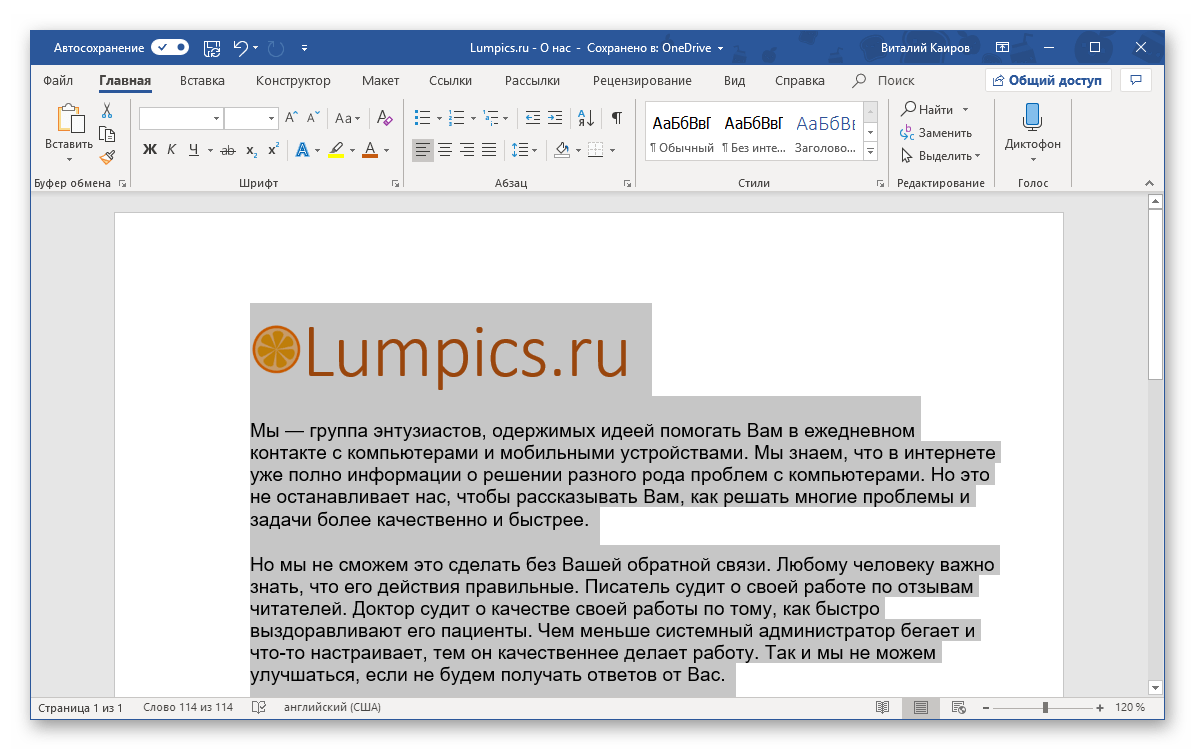
CTRL+A — выделение всего содержимого в документе
CTRL+C — копирование выделенного элемента/объекта
Урок: Как в Ворде копировать таблицу

CTRL+X — вырезать выделенный элемент
CTRL+V — вставить предварительно скопированный или вырезанный элемент/объект/фрагмент текста/таблицу и т.д.
CTRL+Z — отмена последнего действия
CTRL+Y — повтор последнего действия
CTRL+B — установить полужирный шрифт (применимо как к предварительно выделенному тексту, так и к тому, который вы только планируете набирать)
CTRL+I — установить шрифт “курсив” для выделенного фрагмента текста или текста, который вы собираетесь набрать в документе
CTRL+U — установить подчеркнутый шрифт для выделенного фрагмента текста или того, который вы хотите напечатать
Урок: Как сделать подчеркивание текста в Word
CTRL+SHIFT+G — открытие окна “Статистика”
CTRL+SHIFT+SPACE (пробел) — вставка неразрывного пробела
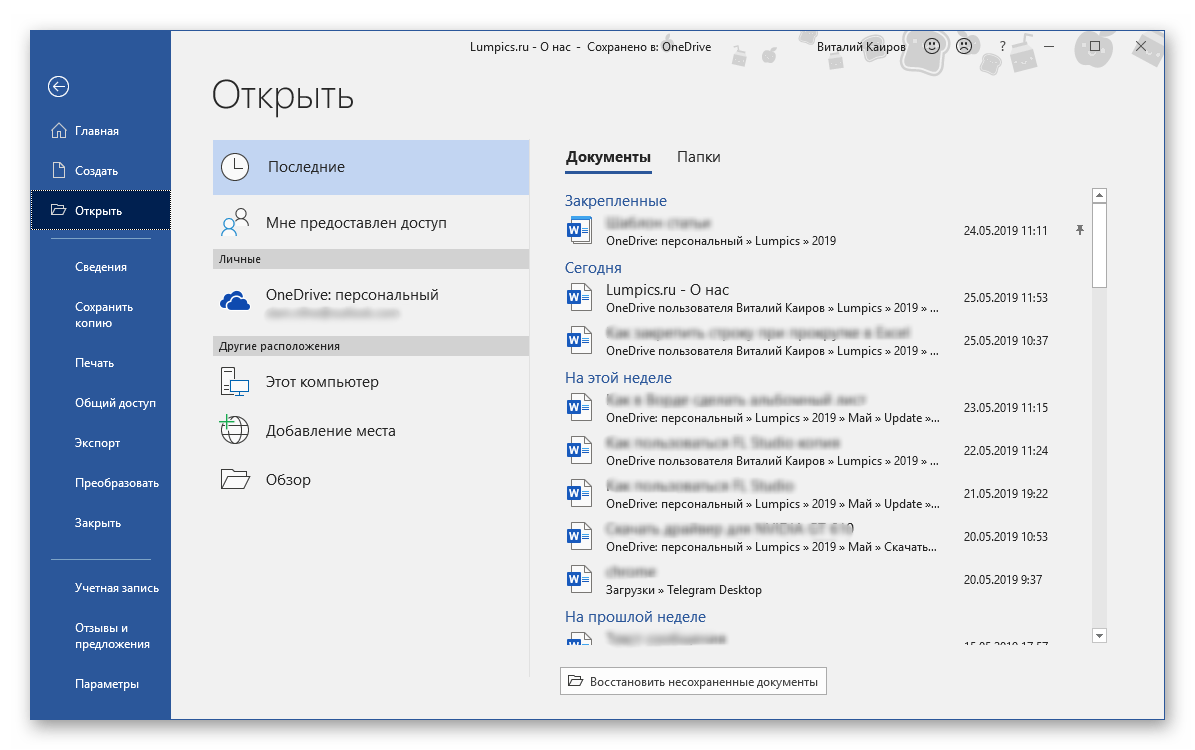
CTRL+O — открытие нового/другого документа
CTRL+W — закрытие текущего документа
CTRL+F — открытие окна поиска
CTRL+PAGE DOWN — переход к следующему месту изменения
CTRL+PAGE UP — переход к предыдущему месту изменения
CTRL+ENTER — вставка разрыва страницы в текущем месте

CTRL+HOME — при уменьшенном масштабе отображения перемещает к первой странице документа
CTRL+END — при уменьшенном масштабе отображения перемещает к последней странице документа
CTRL+P — отправить документ на печать
Урок: Как в Word сделать книгу
CTRL+K — вставка гиперссылки

CTRL+BACKSPACE — удаление одного слова, расположенного слева от указателя курсора
CTRL+DELETE — удаление одного слова, расположенного справа от указателя курсора
SHIFT+F3 — изменение регистра в предварительно выделенном фрагменте текста на противоположный (меняет большие буквы на маленькие или наоборот)
Урок: Как в Word сделать большие буквы маленькими
CTRL+S — сохранение текущего документа
На этом можно закончить. В этой небольшой статье мы рассмотрели основные и самые необходимые горячие клавиши в Microsoft Word. Обозначенных выше комбинаций достаточно для того, чтобы быстрее и продуктивнее работать с текстовыми документами в этой программе.
Источник: lumpics.ru